android版LINEでトークをバックアップする方法
- 2017/4/28
- LINE

android版LINEでトークをバックアップする方法
大切なトークを間違って消してしまったりしたら最悪ですよね。消したくないトークはバックアップして保存しておきましょう。
Android版LINEでのトークをバックアップする方法をご紹介します。
LINEがアップデートされて、方法がガラリと変わりました。バックアップも復元もめちゃくちゃ簡単になったのでこちらにまとめました。
【2017年版】LINEトークを5秒で一括バックアップする方法(android編)
トークのバックアップ手順
Keepにトーク履歴をバックアップする手順を紹介します。
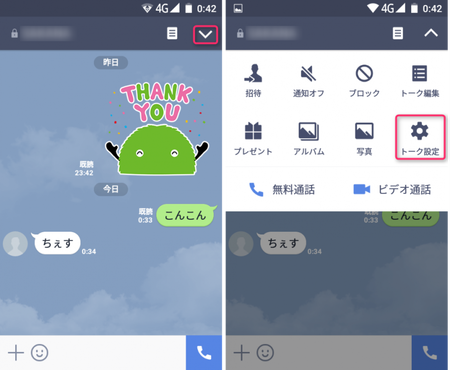
先ずバックアップをとりたいトークルームで「vマーク」をタップします。次に「トーク設定」をタップ。
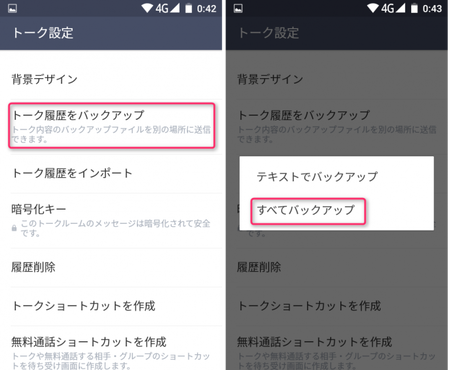
「トーク履歴をバックアップ」を選択します。続いて「すべてバックアップ」をタップ。

メッセージが表示されますので「はい」をタップします。次のメッセージ表示で「確認」をタップ。
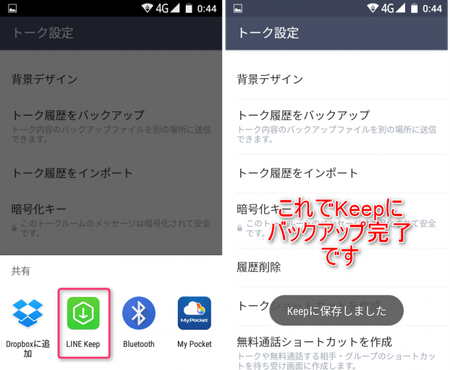
「LINE Keep」を選択します。これでKeepにバックアップが保存されました。
端末にトーク履歴をダウンロードする手順
バックアップしたトーク履歴を端末にダウンロード(復元)する方法です。先ずはバックアップを行ったときと同端末にトーク履歴をダウンロードする手順です。

先ずはトーク履歴をダウンロードしたい相手とのトークルームを作成します。そのトークルームの「vマーク」をタップ。
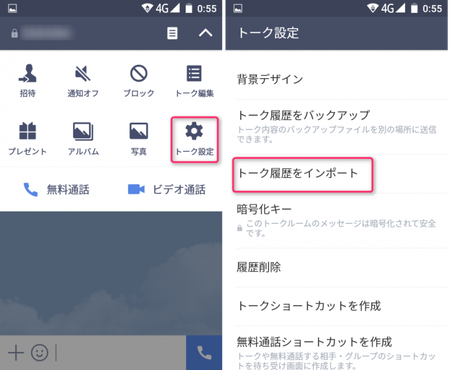
「トーク設定」を選択。「トーク履歴をインポート」をタップします。
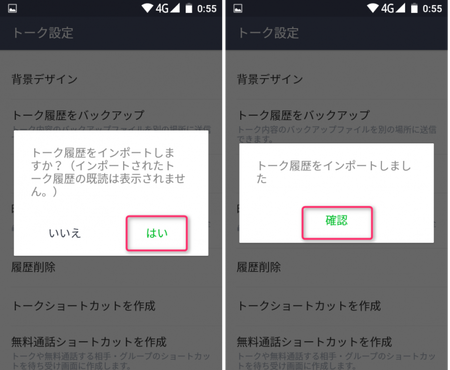
メッセージが表示されますので「はい」をタップします。「確認」をタップしてトークのダウンロード(復元)が完了です。

こんな感じでダウンロードされています。
他端末にトーク履歴をダウンロードする時
バックアップを行った端末とは別の端末にトーク履歴をダウンロード(復元)する場合の手順です。
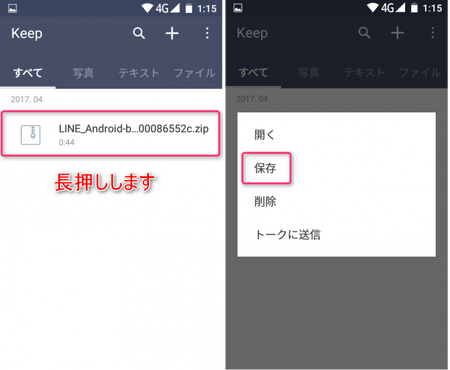
先ずKeepからバックアップファイルを端末にダウンロードします。バックアップファイルを長押しします。「保存」を選択。これで端末にバックアップファイルが保存されました。
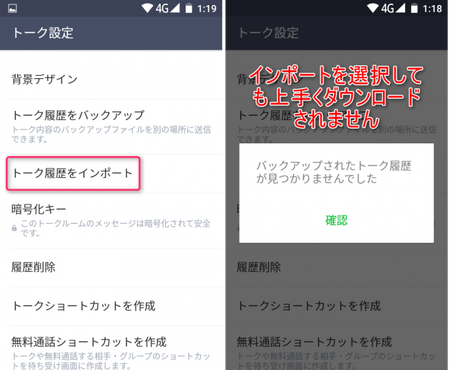
別端末にトーク履歴をダウンロードする場合はただインポートを選択してもこのようにダウンロードできません。
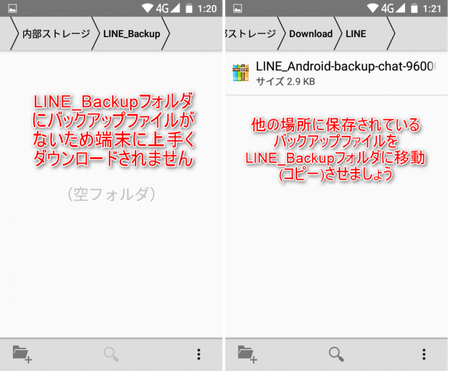
何故かというと、バックアップファイルが保存された場所が端末内のLINE_Backupではないからなんです。ファイルマネージャーを使ってバックアップファイルをLINE_Backupに移動(またはコピー)させます。

LINE_Backupにファイルを移動するとトーク履歴のダウンロードが可能になります。ファイルマネージャーにLINE_Backupというフォルダが無い場合は一度トーク履歴をバックアップするとフォルダが作成されます。
まとめ
LINE Keepは無料なのでトーク履歴をバックアップするのに最適です。ただし1GBという容量制限があるので注意が必要です。また、1ファイルが50MBを超えると保存期間が30日となりますのでそちらも注意しましょう。
SDカードや、USBメモリーに保存してもいいでしょう。重要なトーク、大切なトークは間違って消してしまった時のためにバックアップをしておきましょう。










